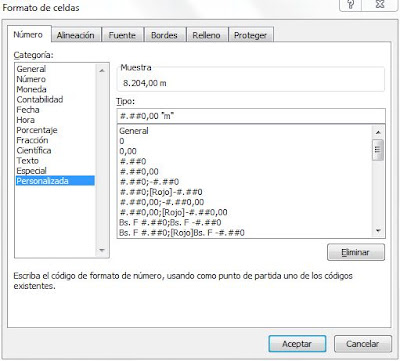Reciban un cordial saludo,
En esta ocasión, les mostraré el uso de un par de funciones que son muy útiles en Excel:
BUSCARV y
BUSCARH. Se utilizan principalmente para buscar datos específicos en las celdas de una tabla que correspondan con algún registro contenido en otra columna o fila de la misma tabla. Realmente es el espíritu mismo de la utilidad que se le da a las tablas de datos de forma cotidiana. Pasemos de una vez a un ejemplo práctico, cuyo vínculo de descarga es el siguiente:
Funciones BUSCARV y BUSCARH en Excel.xlsx. Ese archivo está basado en uno que usé en una publicación anterior para mostrar el uso de
Validación de Datos en Celdas de Hojas de Cálculo de Microsoft Excel mediante Listas Desplegables.
El ejemplo consta de una Hoja de Cálculo que contiene una tabla de
Cómputos Métricos y otra de
Características Cabillas como se aprecia en la Figura 1. En la Figura 2 se puede apreciar que el rango de los Datos de la tabla
Características Cabillas (sin incluir encabezados) va desde la celda E16
a la celda H39, es decir, E16:H39 como se escribiría en una fórmula de Excel. El punto es que en la tabla de
Cómputos Métricos cada vez que se seleccione un diámetro de cabilla en los datos de la columna
Diámetro, en la Columna
Peso Lineal (kgf/m) se debe reflejar de inmediato el peso que refleja la tabla
Características Cabillas en su columna
PESO (kgf/m) para el diámetro de cabilla correspondiente.
 |
| Figura 1 |
 |
| Figura 2 |
Para lograr este cometido se debe seleccionar la celda
G4 de la primera fila de datos de la tabla
Cómputos Métricos e ingresar la fórmula indicada al final del párrafo, y para lograr el mejor entendimiento posible, se van a explicar de inmediato todos los argumentos que usa la función
BUSCARV que se incluye en la fórmula, y en la Figura 3 se podrá apreciar la fórmula completa una vez ingresada en la celda.
= BUSCARV(C4;$E$16:$H$39;4;FALSO)
Se aprecia que la función
BUSCARV consta de 4 argumentos
separados por punto y coma (;) si el símbolo decimal configurado en Excel es la coma (,) (como es mi caso), o mediante comas (,) si el símbolo decimal configurado en Excel es el punto (.)
.
Primer Argumento: Corresponde a un valor textual o en su defecto a la referencia de la celda cuyo valor desea buscarse en la segunda tabla, en nuestro caso esa segunda tabla es
Características Cabillas y el valor que se desea buscar en esa tabla es el de la celda
C4 de la tabla
Cómputos Métricos.
Segundo Argumento: Se debe ingresar o seleccionar el rango de celdas en que se encuentran los datos de la tabla
Características Cabillas en donde se desea realizar la búsqueda del valor de la celda
C4 (Diámetro) especificado en el primer argumento. Se puede notar que el valor que se quiere obtener de dicha tabla es el del
PESO kgf/m que sería la cuarta (4) columna de la tabla
Características Cabillas. Esto obliga a seleccionar en el rango las columnas intermedias
DIÁM. mm y ÁREA mm² a pesar de que no sean necesarias para obtener los valores que se pretenden, pero es necesario que en el rango lógicamente se incluyan los datos de la columna de la cual se desean obtener los valores. Para el ejemplo sería
$E$16:$H$39. Nótese que se intercalan símbolos de dólar antes de cada columna y fila. Esto con el objetivo de que dicho rango sea absoluto y que no varíe relativamente en caso de que la fórmula se copie hacia las celdas inferiores de la columna
Peso Lineal (kgf/m) de la tabla
Cómputos Métricos. Tomar en cuenta que
siempre es en la primera columna del rango seleccionado (columna
E en este caso, donde se encuentran los diámetros de cabilla de la tabla
Características Cabillas), en donde la función
BUSCARV va a realizar la búsqueda del valor
C4 (Diámetro) de la tabla
Cómputos Métricos comentado al inicio del párrafo. Por ello, es importante que en el rango seleccionado la primera columna sea siempre aquella en la que se desea buscar el valor específico indicado en el primer argumento de la función
BUSCARV.
Tercer Argumento: Se debe especificar el índice de la columna en donde se encuentra el valor que se quiere obtener de la tabla
Características Cabillas de acuerdo al diámetro de cabilla seleccionado en la tabla
Cómputos Métricos. Como el rango fue
$E$16:$H$39, entonces la columna
E corresponde al índice 1, la
F al índice 2, la
G al índice 3 y
H al índice 4. Lógicamente, se quiere obtener los valores de la columna
H (índice 4) de la tabla
Características Cabillas una vez que en la columna
E de esta tabla se encuentre el valor de
C4 de la tabla
Cómputos Métricos. Por ejemplo, si el valor de la celda
C4 es
3/8" la función va a devolver el valor
0,559 que es el peso que le corresponde a dicho diámetro de cabilla en la columna
H (índice 4).
Cuarto Argumento (Opcional): Este argumento puede ser
VERDADERO,
FALSO e incluso
omitirse en cuyo caso la función asume el argumento como VERDADERO, y quedaría con solo 3 argumentos como:
= BUSCARV(C4;$E$16:$H$39;4). En este ejemplo se va a ingresar el argumento como FALSO para indicar a la función que debe realizar una búsqueda literal exacta (no aproximada) del valor de la celda
C4 de la tabla
Cómputos Métricos en la Columna
E de la tabla
Caracteríticas Cabillas. En una publicación posterior se indicará el cambio y las implicaciones que se producen en caso de que se ingrese como argumento VERDADERO. Para este ejemplo particular si se coloca el argumento como VERDADERO (búsqueda aproximada) se obtendrá un valor
#N/A en la celda G4.
 |
| Figura 3 |
La fórmula que se acabó de crear en la celda
G4 se puede copiar a las demás celdas en el rango G5 a G11 para que se haga extensiva a los demás registros de la columna, aunque como se podrá apreciar, si la tabla está configurada como
Tabla Formal como expliqué en una
publicación anterior, entonces no es necesario hacer ese paso porque la fórmula se propaga automáticamente en toda la columna. Ahora, cada vez que se seleccione un diámetro de cabilla distinto en la columna
Diámetro de la tabla
Cómputos Métricos automáticamente se reflejará el correspondiente peso en la
Columna Peso Lineal (kgf/m) de la misma tabla.
En caso de que la tabla
Características Cabillas esté
dispuesta de modo horizontal en vez de modo vertical como se muestra en la Figura 4, entonces la solución para obtener un comportamiento similar en la tabla de
Cómputos Métricos sería ingresar la fórmula:
= BUSCARH(C4;$K$15:$AH$18;4;FALSO)
Se puede notar que en vez de usar la función BUSCARV se usa ahora BUSCARH y los únicos argumentos a cambiar son el rango en que se encuentra la tabla. Siendo $K$15 la celda de la esquina superior izquierda del rango entonces esta vez es en la fila 15 donde se encuentran las denominaciones de diámetros de cabilla a buscar, y $AH$18 corresponde a la esquina inferior derecha de la tabla y es precisamente en la fila 18 en donde se encuentran los valores de los pesos que se desean obtener. El cuarto argumento corresponde ahora es al índice de la fila y no al índice de la columna. Entonces debe pensarse como que se desean obtener los valores de la fila 4 y no de la columna 4 como ocurrió con la fórmula anterior.
 |
| Figura 4 |
Por último, en la tabla
Características Cabillas dispuesta verticalmente mostrada al principio, puede presentarse la situación en que en vez del peso de las cabillas se necesite obtener el área de la sección transversal, entonces en vez de colocar 4 como índice de columna en el tercer argumento se colocaría 3 porque es en la tercera columna donde se listan las áreas transversales de las cabillas. Quedaría
= BUSCARV(C4;$E$16:$H$39;3;FALSO). Además, la fórmula puede simplificarse aún más en el rango que en vez de ser
$E$16:$H$39 puede pasar a ser $E$16:$G$39 porque como se necesita el área de la sección transversal no tendría sentido tener seleccionado el rango para incluir también los valores de los pesos.
Espero les sean de utilidad estas funciones. Además de las características descritas previamente también se pueden utilizar para otros aspectos más avanzados con algunos truquillos que iré explicando en publicaciones posteriores.
Hasta pronto con el favor de Dios,